Studieretning
AdgangAdgang hvis du er administrativ medarbejder
Dette menupunkt kan bruges både til at lade eleverne foretage valg af studieretning (og valgfag) samt til efterfølgende at foretage de nødvendige skift af klasse, moduler og kursist-id.
Der er to faneblade: Vælg studieretning og Flyt til ny studieretning.
Faneblad 1: Vælg studieretning
Gymnasieelever skal efter grundforløbet oplyse ønsker til deres fremtidige studieretning. Arbejdsgangen understøttes i LUDUS Web på følgende måde:
-
Administrationen opretter en valgperiode, hvori det angives:
-
Hvilke studieretninger eleverne/kursisterne på kan vælge imellem
-
Hvor mange ønsker, hver elev/kursist kan angive (i prioriteret rækkefølge)
-
Indenfor hvilket tidsrum der kan ønskes fremtidig studieretning, samt
-
Dato for offentliggørelse af endelig studieretning
-
-
Eleverne/kursisterne angiver studieretningsønsker
-
Administrationen tildeler elever/kursister deres endelige studieretning
-
Studieretninger offentliggøres
Menupunktet Studieretning kan desuden anvendes til kursisters valg af valgfag, se fra side 14 i Tips og Tricks nr. 55 - Valg af valgfag, som du finder i oversigten over Tips og Tricks.
Oprettelse af valgperiode
Før eleverne/kursisterne kan vælge ønsker til studieretning, skal du oprette en valgperiode. Dette gør du i menupunktet Studieretning. Angiv uddannelse og angiv evt afdeling. Hvis der kun er en afdeling med stx (evt. studenterkursus) på din skole er der ingen grund til at angive afdeling.
![]()
Du kan oprette en ny valgperiode ved at klikke på det grønne ![]() yderst til venstre. Herefter vil LUDUS Web åbne nedenstående dialog:
yderst til venstre. Herefter vil LUDUS Web åbne nedenstående dialog:
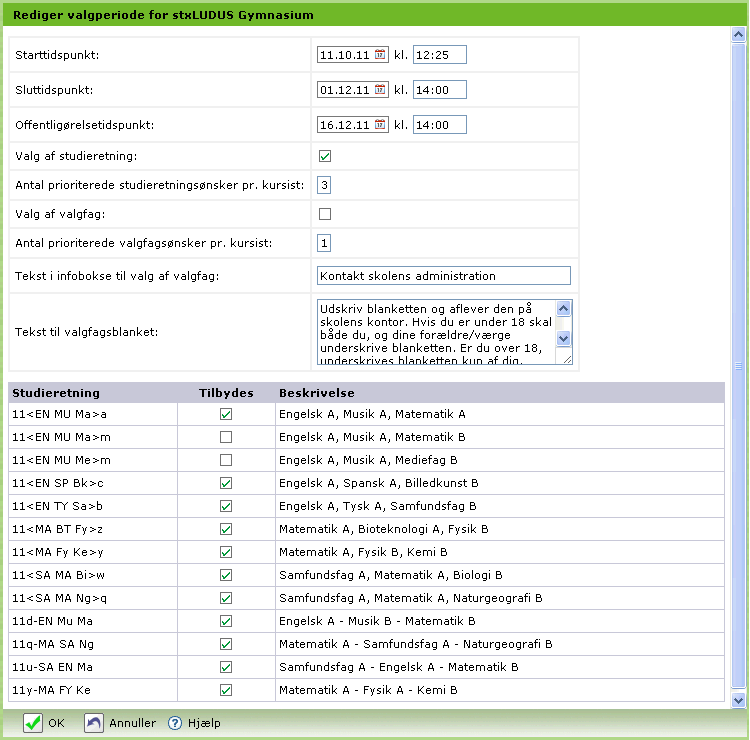
I dialogen skal du angiver start- og sluttidspunkt for den periode elever/kursister har til at foretage valget, det antal prioriterede studieretningsønsker hver elev/kursist må give, samt hvilke studieretninger skolen tilbyder. Hvis studieretningens beskrivelse er udfyldt i LUDUS vises denne for kursisterne – ellers vises studieretningens navn. Da navnet ofte kun er meningsfyldt for administrationen, bør beskrivelse derfor udfyldes i LUDUS.
Du kan herefter redigere ved klik på blyanten ![]() eller slette perioden ved klik på det røde kryds
eller slette perioden ved klik på det røde kryds ![]() . Desuden kan du eksportere valgperiodens data til et regneark (i CSV-format) ved at klikke på pilen for eksport
. Desuden kan du eksportere valgperiodens data til et regneark (i CSV-format) ved at klikke på pilen for eksport ![]() . Eksporten indeholder data for eleverne/kursisterne og deres studieretningsønsker
. Eksporten indeholder data for eleverne/kursisterne og deres studieretningsønsker
Desuden kan du få vist elever/kursister der skal vælge studieretning i perioden ved at klikke på ![]() .
.
Valg af ønsker til studieretning
Når valgperioden er startet, kan alle elever/kursister på trin 1 med den valgte uddannelse (eller deres studievejleder, tutor) vælge studieretningsønsker i menupunktet *Kursist på fanebladet Studieretning.
Tildeling af studieretning
Når valgperioden er afsluttet, kan du som administrativ medarbejder se elevenskursistens ønsker til studieretning med prioriteter, og herfra vælge studieretningen. Klik på knappen Vis kursister, der viser alle relevante kursister og deres prioriterede studieretningsønsker (hvis kursisten har valgt ønsker):

I listen kan du angive elevens/kursistens fremtidige studieretning. Du kan vælges et af ønskerne med radioknapperne, men du kan også vælge en helt anden studieretning i rullegardinmenuen.
Desuden kan du se en historik for hver enkelt elevs/kursists valg via knappen Vis log.
Offentliggørelse af studieretninger
Du kan offentliggøre de fremtidige studieretninger for elever og kursister ved at sætte dato og tid som offentliggørelsestidspunkt. Herefter kan elever/kursister se resultatet på fanebladet Studieretning under *Kursist hvor de tidligere kunne vælge ønsker til studieretning.
Faneblad 2: Flyt til ny studieretning
På dette faneblad kan du effektuere tildelingen af studieretninger ved at skifte klasse, moduler og kursist-id. Der henvises til vejledningen i Tips & Tricks nr. 67: Studieretningsvalg. Find den i oversigten over Tips & Tricks.